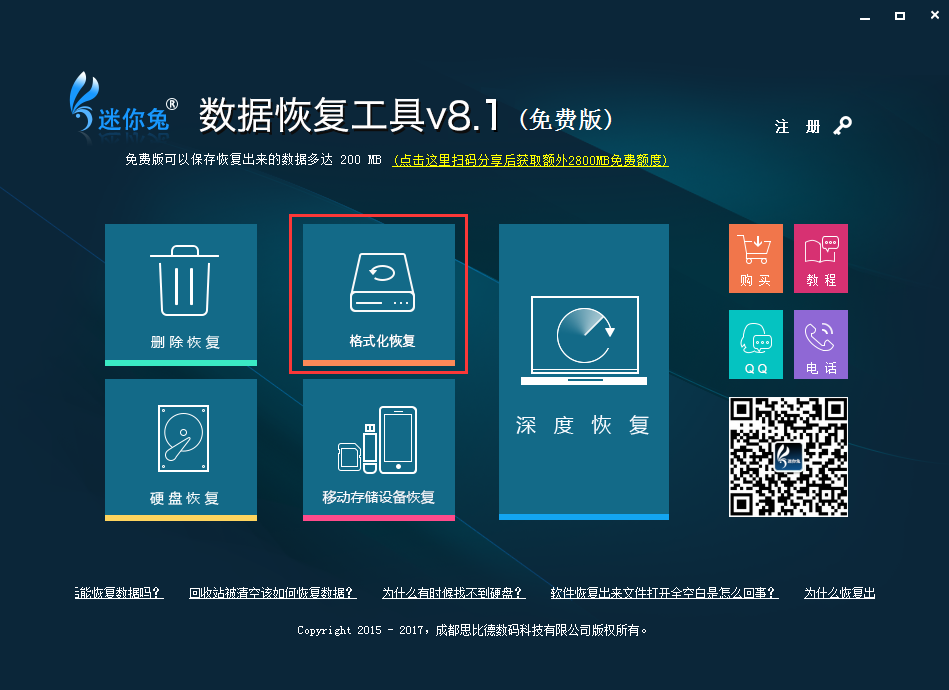U盘打不开的情况下,如何恢复数据?
移动U盘应该是当下最受欢迎的存储设备之一,小巧便携价格还便宜,随着大容量U盘的问世,U盘也可以存放大量数据了。那关于U盘你知道多少?
- U盘的主要组成部分
U盘,是一种使用USB接口的无需物理驱动器的微型高容量移动存储产品,通过USB接口与电脑连接,实现即插即用,主要由外壳和机芯组成。
机芯,是U盘的核心部件,包括一块PCB+USB主控芯片+晶振+贴片电阻、电容+USB接口+贴片LED(不是所有的U盘都有)+FLASH(闪存)芯片;外壳主要是对机芯起保护作用,身兼防水、加密等其他额外功能。

- 正确的U盘使用方法
将U盘接入电脑后,电脑会提示“发现新硬件”,此时电脑屏幕右下角会出现一个U盘标记,然后我们可以在“我的电脑”里面看到一个可移动磁盘,这就是U盘所在的磁盘分区了,此时就可以对U盘进行数据的写入和删除了。
使用完U盘后,鼠标右键点击电脑屏幕右下角的U盘图标,会弹出提示“安全移除USB硬件设备”,点击确认,待电脑再次提示类似“USB设备已安全弹出,可拔下U盘”时,才能取出U盘。

- U盘打不开的情况下,要如何恢复U盘内数据?
- U盘打不开的常见情况:
U盘中毒;
U盘接入电脑却提示需要格式化;
U盘接入电脑,却提示“无法识别的设备”;
点击U盘盘符,电脑提示“无法访问”;
U盘接入电脑却没有任何反应;
- 解决方法:
U盘中毒:
对U盘进行全盘的杀毒扫描,在用迷你兔进行U盘数据恢复时,最好另备一块新U盘来存放数据。需要说明的是,有些病毒以破坏文件为主要目的,杀毒软件和迷你兔都是不能修复破损数据的。
U盘接入电脑却提示需要格式化:
大家可以查看U盘格式化数据恢复教程,小编有详细介绍数据恢复的方法。
U盘接入电脑,却提示“无法识别的设备”:
如果U盘的工作频率和电脑不能同步,系统就会提示无法识别,那么可以考虑换晶振。如果晶振正常,那可能是主控坏了。可以考虑线下的人工恢复,迷你兔也提供线下人工恢复,详情可咨询QQ:1637095319.

点击U盘盘符,电脑提示“无法访问”:
可以先换几台电脑设备接入看看,如果依旧无法访问U盘,那么就要考虑到是否U盘硬件问题了。一个简单方法判断U盘是否有硬件问题:鼠标右键点击“我的电脑”,选择“管理”,点击“磁盘管理器”,进入查看U盘能否正常显示盘符和内存。若不正常,则很有可能是硬件问题,需要人工恢复。
看看电脑是否禁止了可移动设备的自动运行。
U盘接入电脑却没有任何反应:
请专业人员查看U盘的相关参数。
也可以直接选择格式化U盘,看格式化之后能否正常打开,如果可以,那么被格式化的数据则可以使用迷你兔工具的格式化恢复功能恢复出来。操作可按照接入U盘——打开迷你兔——选择格式化恢复——完全扫描U盘磁盘——勾选数据保存在安全分区来进行,大家也可以参考格式化恢复使用教程